Excel文档常常被用来统计各类数据,有时候为了检查数据唯一性,需要用到标记唯一数据功能,很多人不知道如何用WPS标记Excel文档唯一数据,接下来小编就给大家介绍一下具体的操作步骤。
具体如下:
-
1. 首先第一步打开需要编辑的Excel文档。
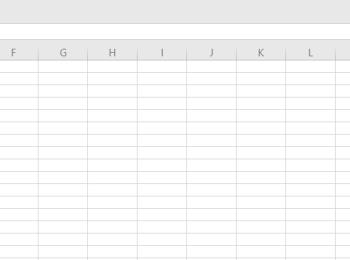
-
2. 第二步根据下图所示,在单元格中输入需要对比的数据。
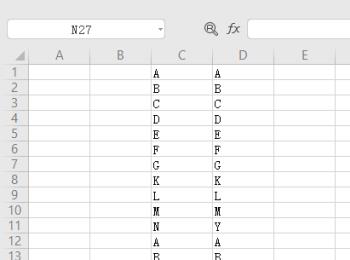
-
3. 第三步根据下图所示,选中所有单元格。
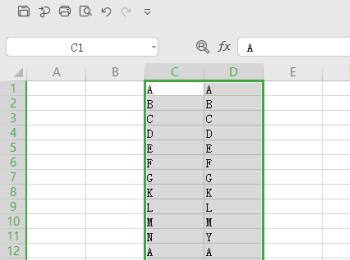
-
4. 第四步根据下图箭头所指,点击上方【数据】选项。

-
5. 第五步在弹出的菜单中,根据下图箭头所指,点击【数据对比】选项。

-
6. 第六步在弹出的下拉列表中,根据下图箭头所指,点击【标记唯一数据】选项。

-
7. 第七步打开【标记唯一数据】窗口后,根据下图所示,分别设置【列表区域、对比方式、指定颜色】,接着点击【确认标记】选项。

-
8. 最后回到文档,根据下图所示,成功标记所有唯一数据。
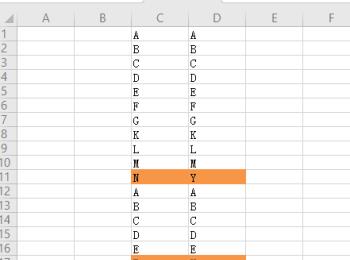
-
以上就是如何用WPS标记Excel文档唯一数据的方法。
